El escritorio (desktop) es una de las áreas más usadas en Windows. La versión Windows 8 está optimizada para pantallas táctiles y ofrece alternativas. Sin embargo, para producción la mayoría de nosotros preferimos el escritorio. El mismo puede ser configurado a tu gusto. En este artículo te enseñaremos cómo cambiar el fondo del escritorio en Windows.
El primer paso una vez estés en el escritorio, es darle clic al botón de la derecha en cualquier área vacía. En otras palabras busca un área sin íconos y haz clic derecho. Una vez hagas clic derecho, te aparecerá un menú. La Imagen #1 te muestra ese menú. Del menú escoge la opción que dice «Personalizar». Debe ser la última.
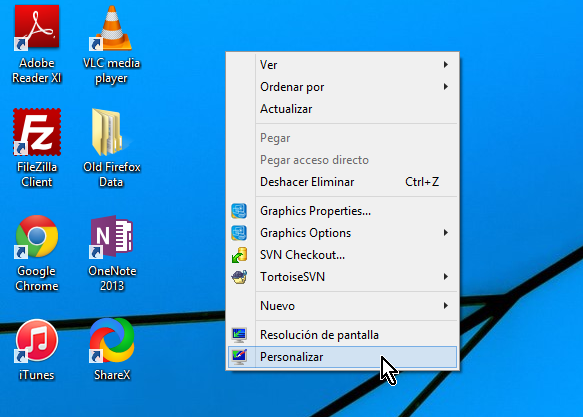
Una vez le des clic a personalizar, te saldrá otra pantalla. Ve la Imagen #2 para que la veas. Nota a la parte inferior un poco hacia la izquierda que hay una opción que dice «Fondo de escritorio». Esa opción tiene una imagen en miniatura del escritorio actual. Dale clic a esa opción. La misma se muestra en la Imagen #2.
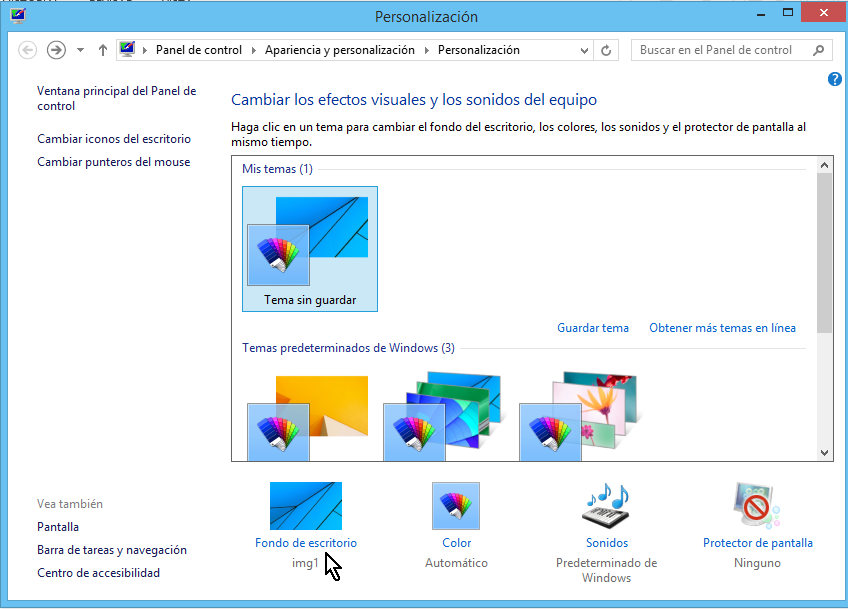
Una vez des clic, estarás en la pantalla para elegir el fondo de escritorio. Aquí tienes varias opciones. Vamos a examinar la primera. Por defecto, Windows ofrece varias imágenes para el fondo de tu escritorio. Para ver las mismas, fíjate a la parte superior de la ventana el texto que dice «Ubicación de la imagen:». Seguido verás un menú desplegable (drop-down menu). Dale clic al menú desplegable. Se te mostrarán varias opciones. Una de las opciones es «Fondos de escritorios de Windows». La Imagen #3 te muestra dónde.
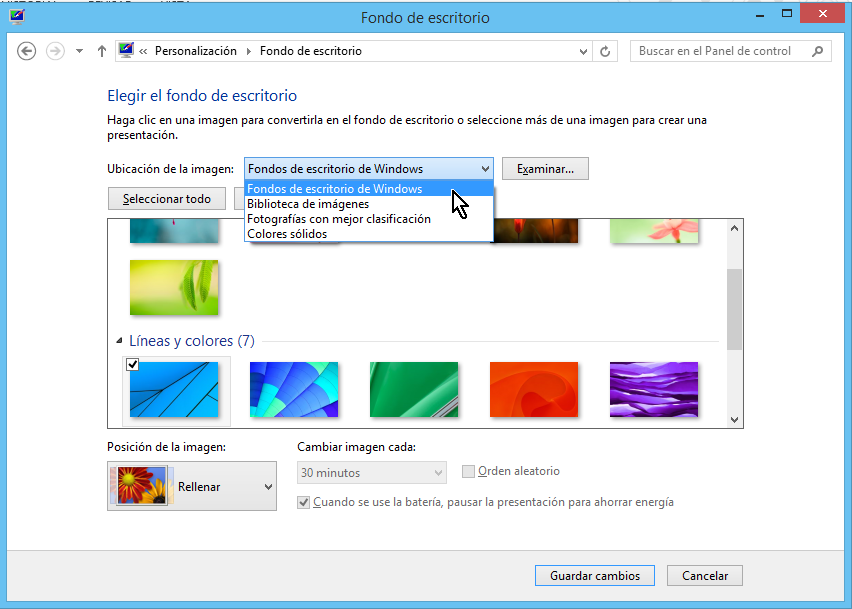
En el recuadro más abajo, se te mostrarán varias imágenes. Si alguna te gusta dale clic a la misma. La Imagen #4 te muestra un ejemplo.

Otra alternativa es usar la biblioteca de imágenes. Para ello ve de nuevo al menú desplegable en la parte superior. Del menú escoge la opción «Biblioteca de Imágenes». La Imagen #5 te muestra dónde.
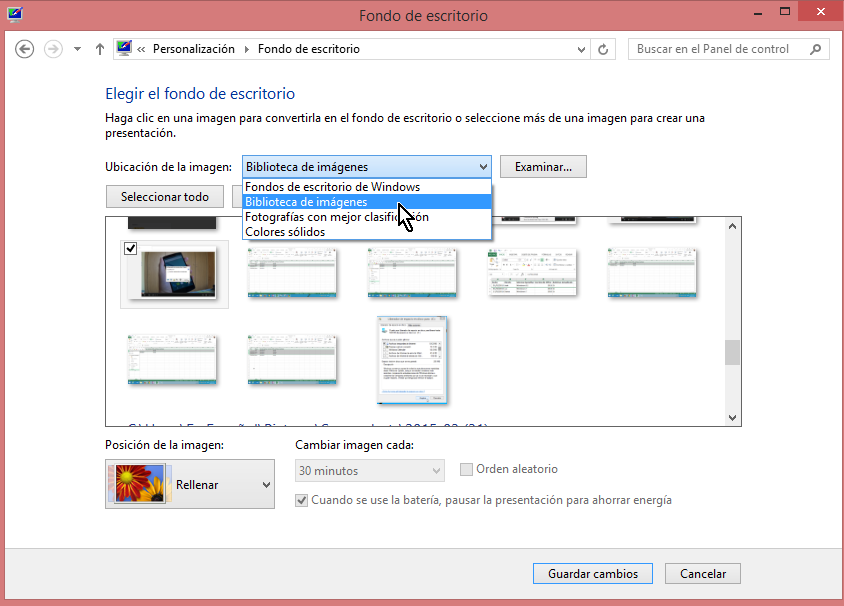
Notarás que la imágenes que tienes en tu computadora se mostrarán en el recuadro más abajo. Busca una imagen que te guste y dale clic para seleccionarla.
¿Qué haces si la imagen que quieres no está en tu Biblioteca de Imágenes? En tal caso fíjate en la parte superior. A la derecha del menú desplegable hay un el botón que dice «Examinar…». La Imagen #6 te muestra donde está el botón «Examinar…».
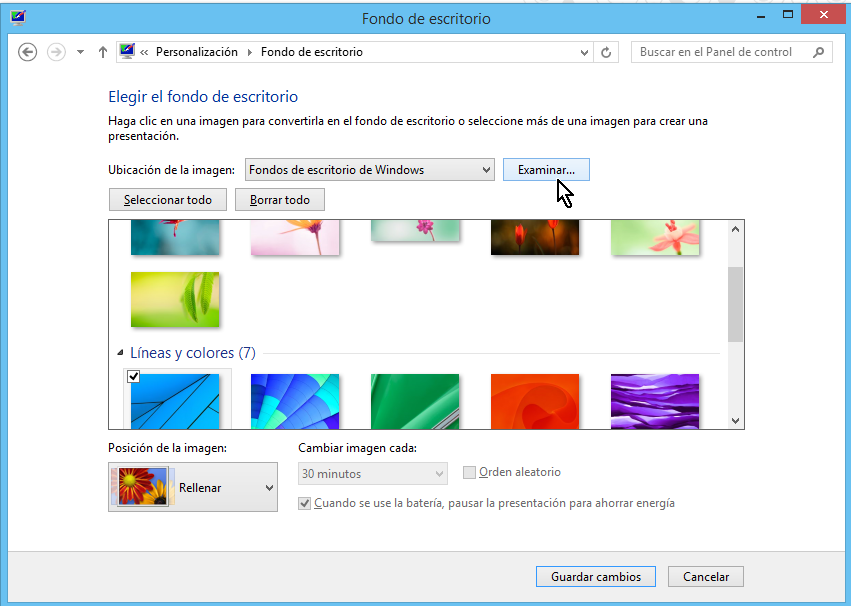
Dale clic al botón «Examinar…» y te saldrá un pantalla para buscar carpetas y archivos. La misma se muestra en la Imagen #7. Encuentra la imagen que quieres de fondo. Luego que la encuentres, selecciónala y dale clic al botón «Aceptar».
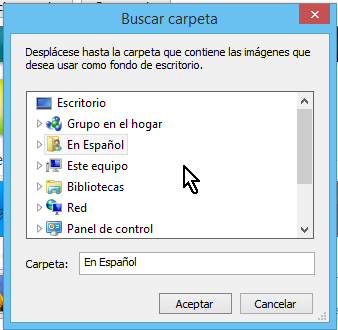
Otra alternativa que Windows te ofrece es poner un color sólido como fondo de tu escritorio. Para ello, ve al menú desplegable de la parte superior. Escoge la opción «Colores sólidos». La opción «Colores sólidos» se muestra en la Imagen #8.
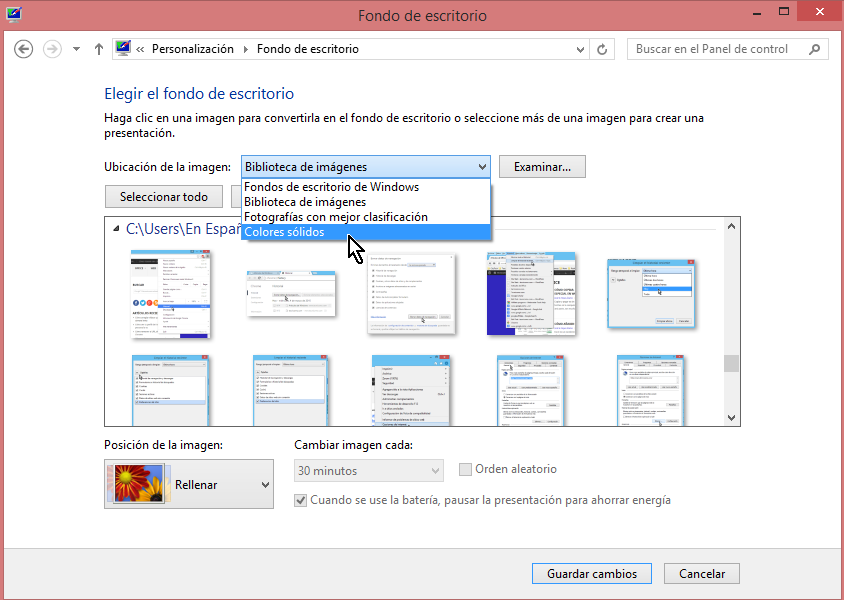
Notarás que el recuadro ahora mostrará varios cuadros de distintos colores. Escoge el que te guste dándole clic. La Imagen #9 te muestra una selección de color.
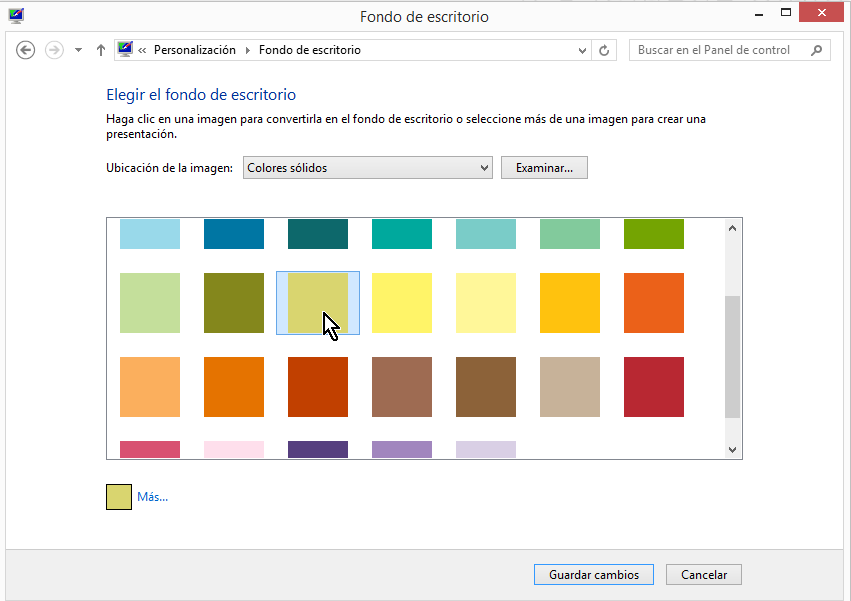
Una vez escojas el fondo que quieres, sea una imagen o un color sólido es hora de guardar los cambios. Para hacerlo, ve al botón en la parte inferior que dice «Guardar cambios» y dale clic. La imagen #10 te muestra cómo.
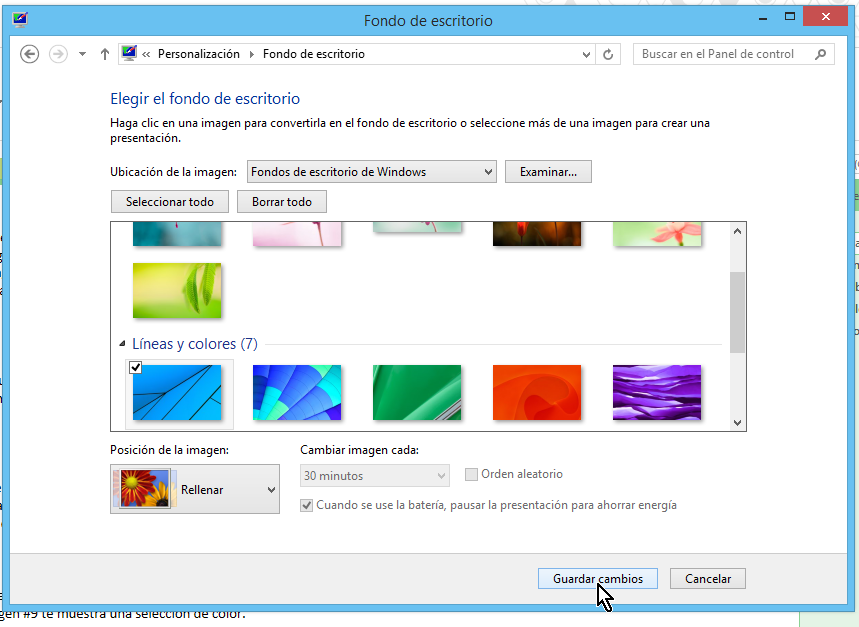
Una vez lo hagas ya tendrás tu fondo nuevo. Esperamos que te haya servido este artículo y ahora sepas cómo cambiar el fondo del escritorio en Windows.
